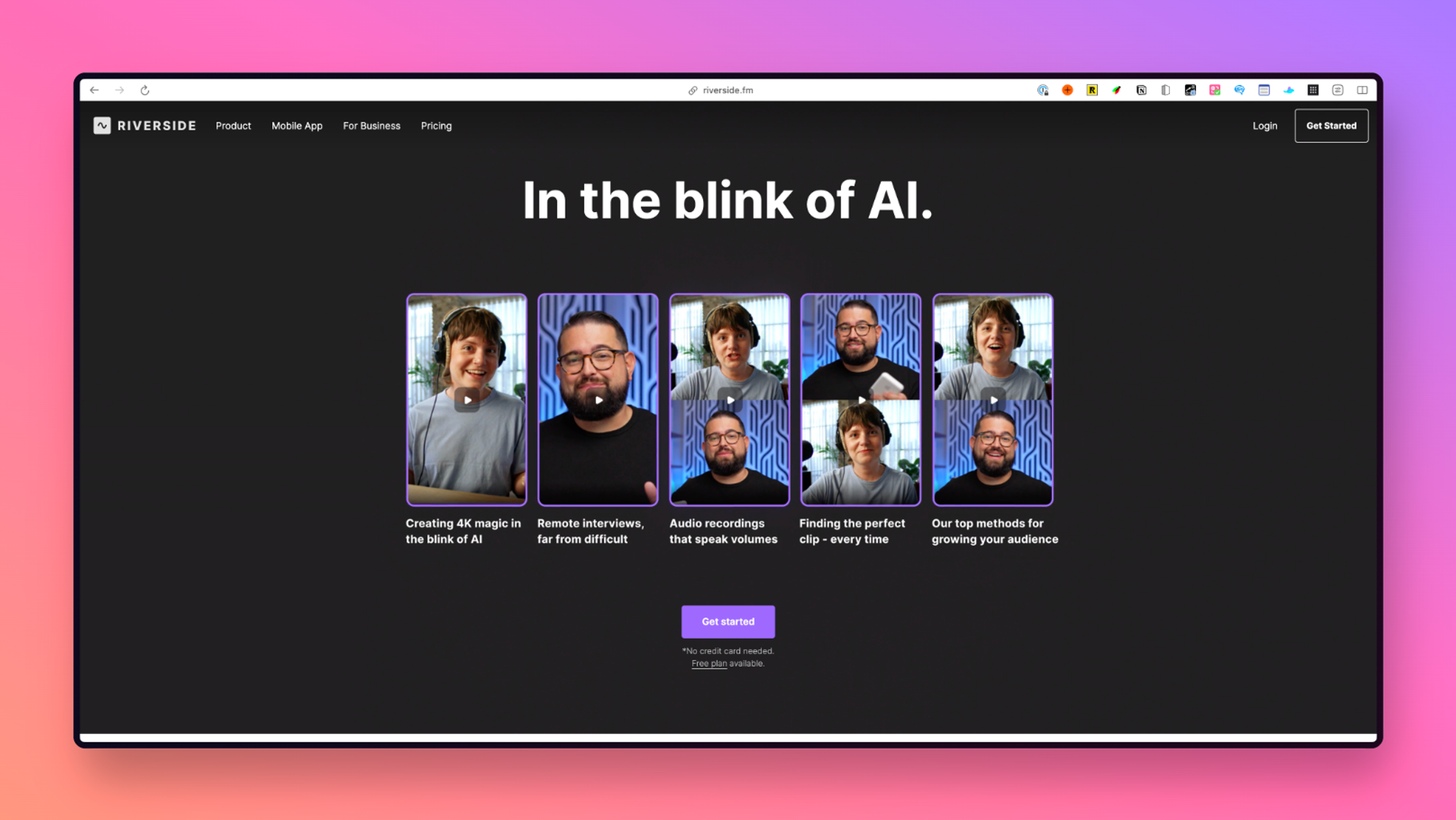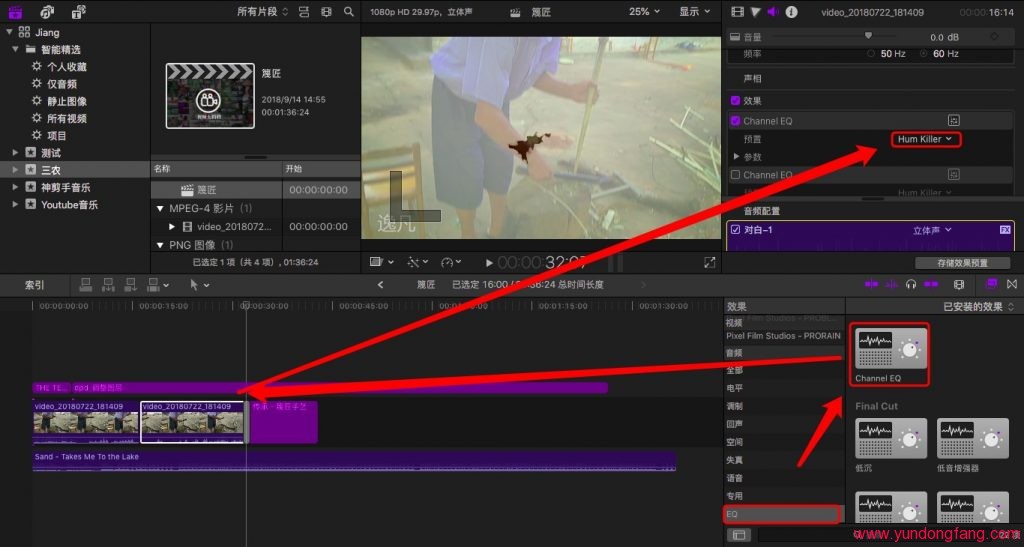GIF是传达信息的好方法,您可以将其发布在许多社交网站上。如果您希望在 Facebook 个人资料上发布 GIF 作为状态或评论,请按照以下步骤操作。
在 Facebook 上,您可以从手机或计算机的存储空间、GIF 共享网站,甚至是 Facebook 自己的 GIF 存储库中添加 GIF。
在桌面版 Facebook 上上传或发布 GIF
在您的台式计算机上,您可以在常规 Facebook 帖子或对某人帖子的评论中插入 GIF。
将 GIF 作为状态发布
要将 GIF 添加到您 Facebook 个人资料中的新帖子,首先,启动您最喜欢的网络浏览器并访问Facebook站点。
在 Facebook 主页的顶部,单击“您的想法”框以撰写新帖子。
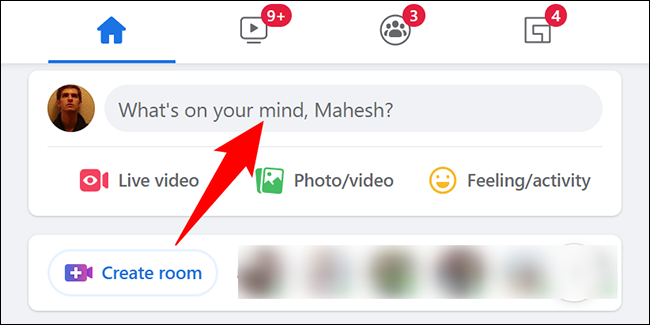
在打开的“创建帖子”窗口的底部,单击三个点。
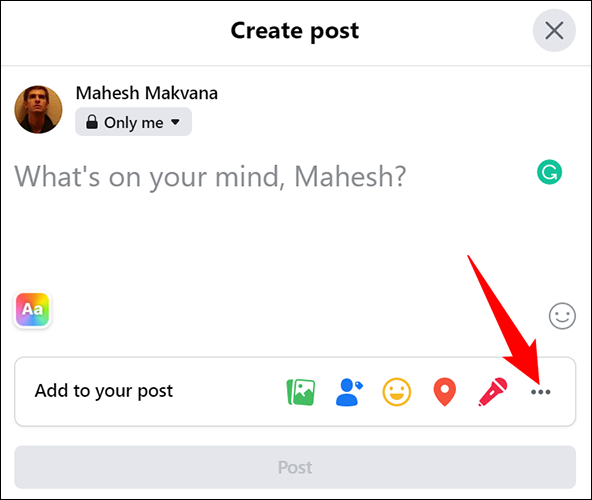
从打开的菜单中,选择“GIF”。
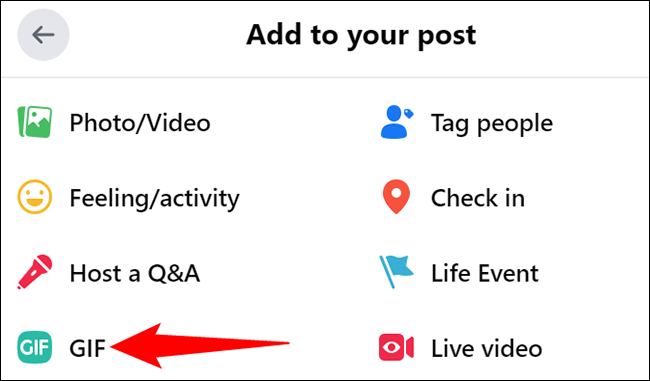
在“选择 GIF”窗口中,单击搜索框并输入一个词以查找您的 GIF。然后在搜索结果中选择该 GIF。
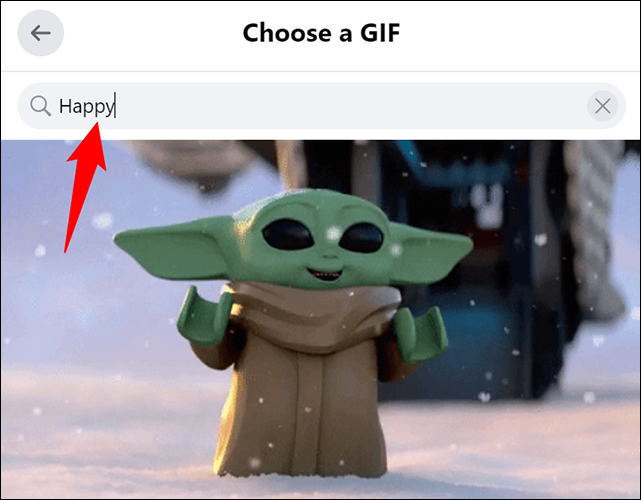
如果您已将 GIF 存储在计算机上,则在“创建帖子”窗口中,单击“照片/视频”以从您的计算机上传 GIF。
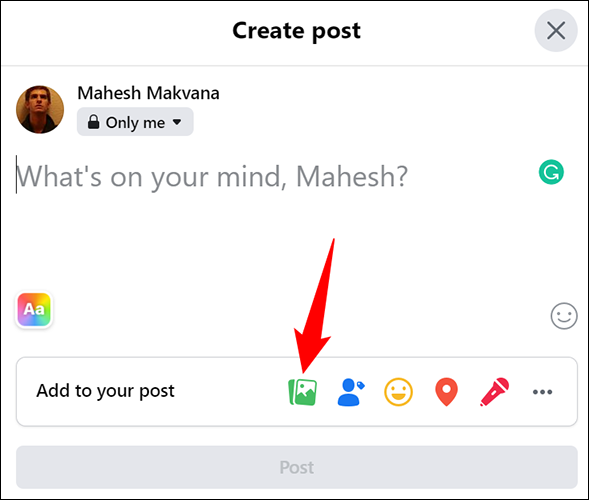
如果您想从网站嵌入 GIF,请复制指向该 GIF 的链接并将其作为文本添加到您的帖子中。像这样:
https://giphy.com/gifs/c5wbvuaVVLWzC
粘贴链接并显示 GIF 后,您可以删除 GIF 链接并根据需要将其替换为其他文本。您的 GIF 图像将被保留。

这就是您将 GIF 添加到您的 Facebook 状态的方式。
发表 GIF 作为评论
要在评论中发布 GIF,请找到您要评论的帖子。然后,在“写评论”字段中,单击“GIF”图标。选择要添加到您的评论的 GIF。
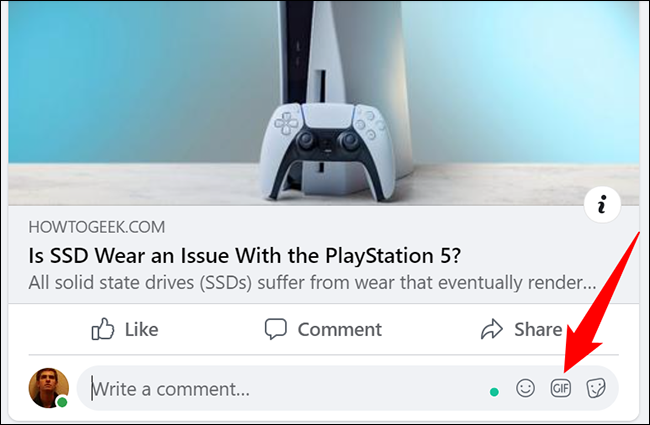
要从您的计算机添加 GIF,然后在“撰写评论”字段中,单击“附加照片或视频”选项(相机图标)并选择您的 GIF 文件。
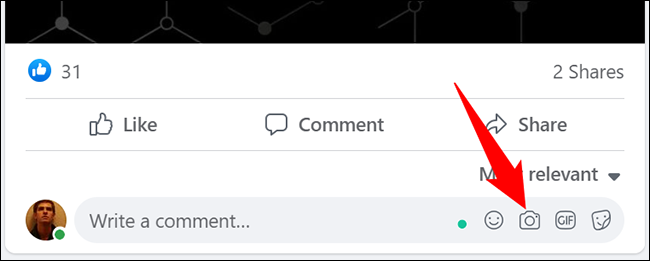
然后按 Enter 在您的评论中发布 GIF。你完成了。
在移动设备上的 Facebook 上上传或分享 GIF
在 Facebook 上发布 GIF 的能力不仅限于台式机。您也可以在 Facebook 的移动应用中发布 GIF 到您的状态或评论。
将 GIF 作为状态发布
要将 GIF 作为状态发布,请在您的手机上启动 Facebook 应用程序,然后点击顶部的“在这里写东西”框。
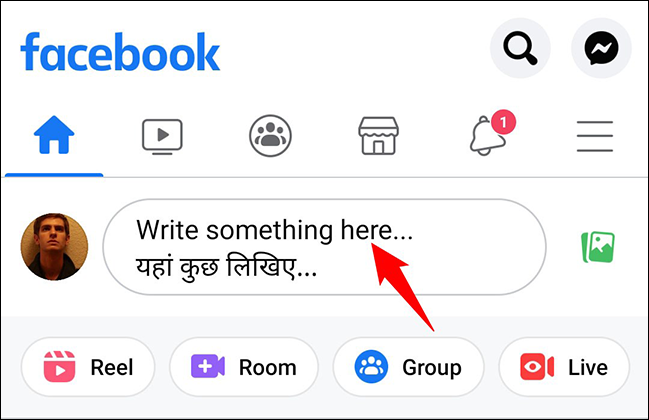
要从 Facebook 的存储库中选择 GIF,然后在“创建帖子”屏幕的底部,点击“GIF”。
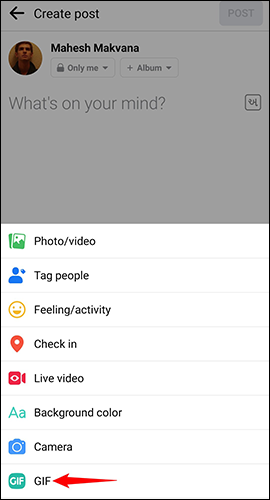
在“选择 GIF”屏幕上,找到并点击 GIF 以添加到您的帖子中。
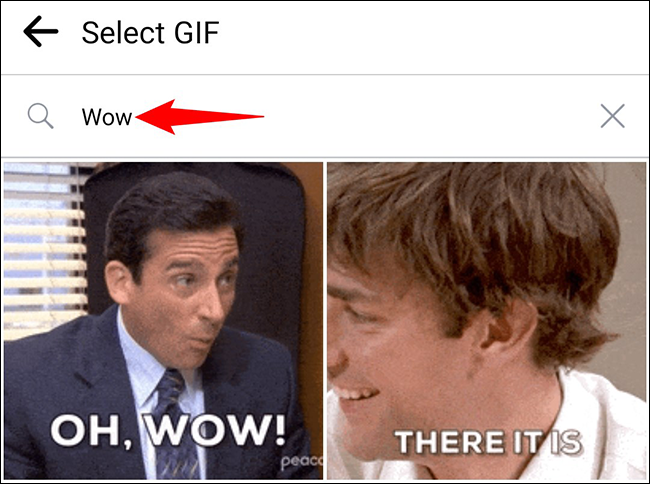
要从手机上传 GIF,然后在“创建帖子”页面上,点击“照片/视频”选项并从手机存储中选择您的 GIF。
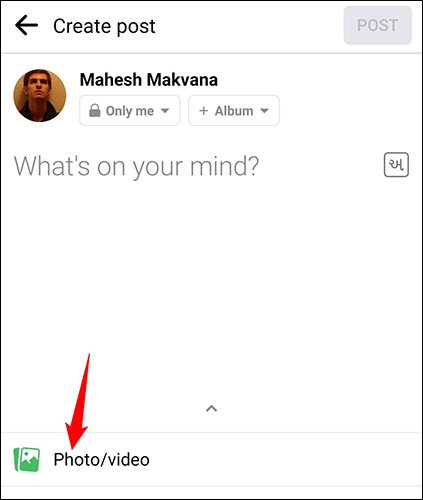
同样,如果您想使用URL添加 GIF ,则在“创建帖子”页面上,粘贴 GIF 的完整链接。当图像预览出现时,您可以删除文本链接 ,GIF 将保留。
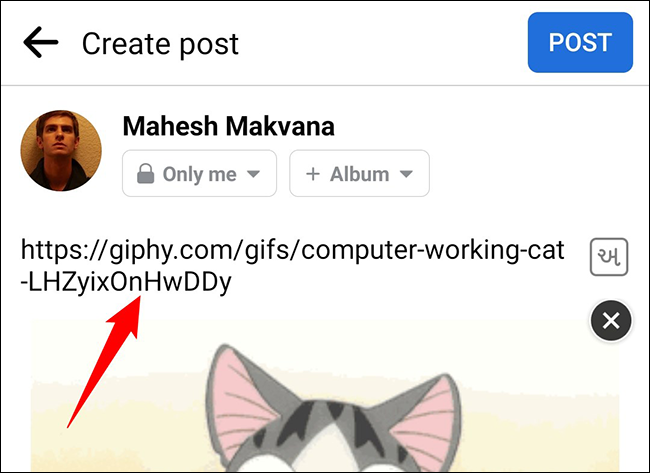
就是这样。
发表 GIF 作为评论
要使用 GIF 回复某人的帖子,然后在他们帖子的“写评论”字段中,点击“GIF”图标。

搜索并点击 GIF 以添加到您的评论中。

要从手机图库中添加 GIF,然后在“写评论”字段旁边,点击相机图标。然后从您的手机中选择 GIF 图像。
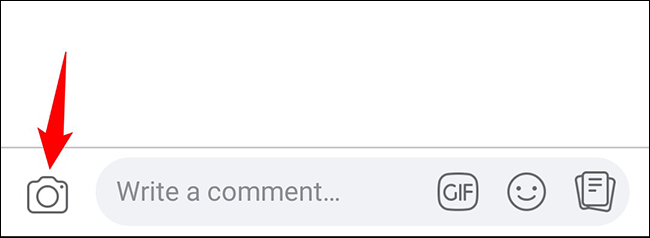
您还可以通过其链接添加 GIF。为此,请点击“写评论”框并粘贴 GIF 的网络链接。发布评论,稍后如果要删除文本链接,请编辑评论并删除文本链接。
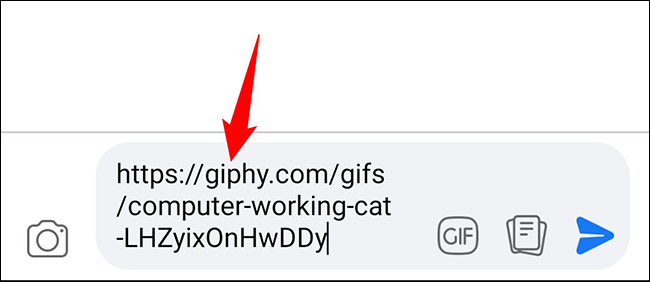
这就是您在 Facebook 帐户中使用动画 GIF 图像为讨论或状态增添趣味的方式。享受!
如果您使用 iPhone,您可以将 Live Photos 转换为 GIF 图像,然后将生成的 GIF 上传到 Facebook。
未经允许不得转载:表盘吧 » 如何在 Facebook 上发布 GIF